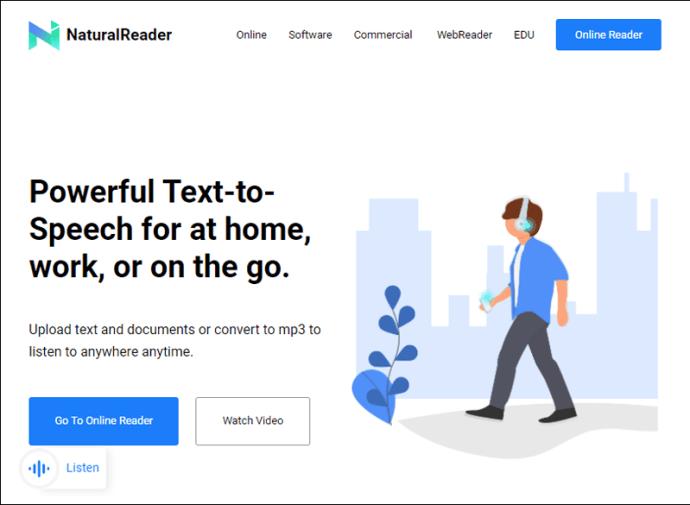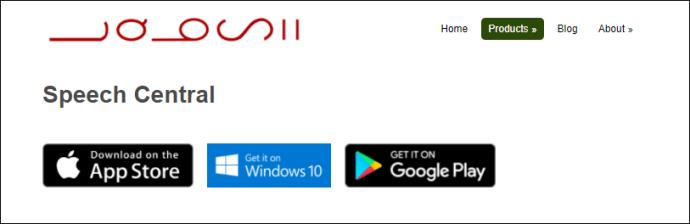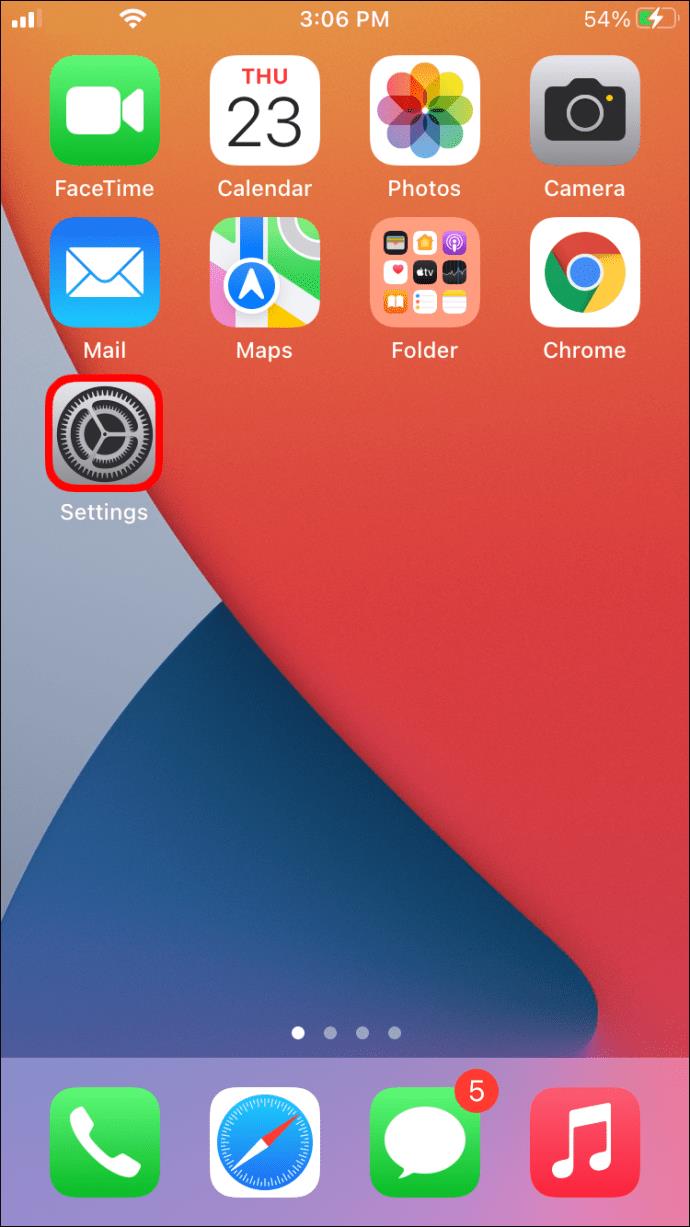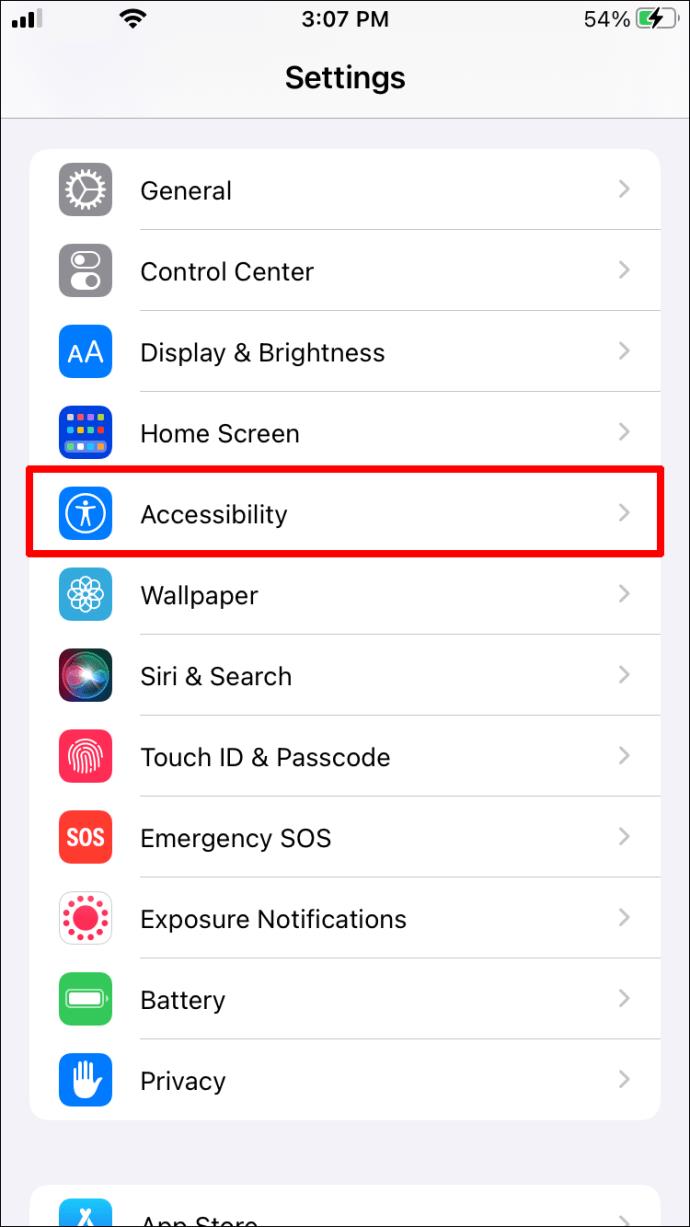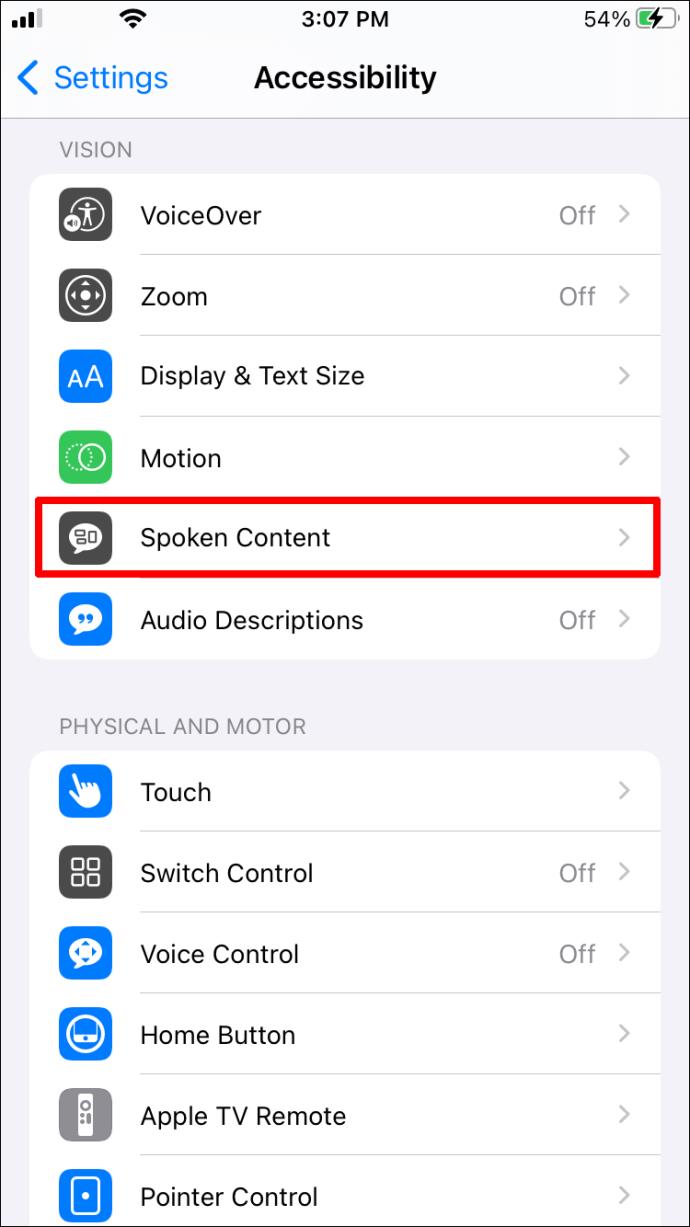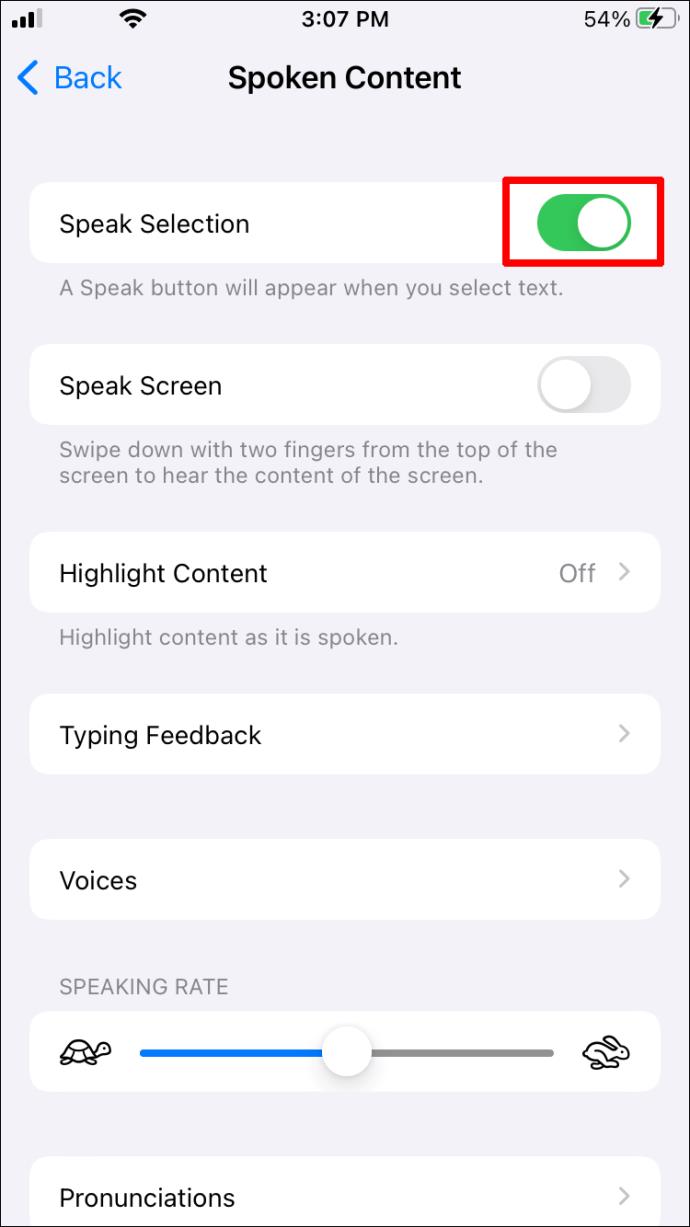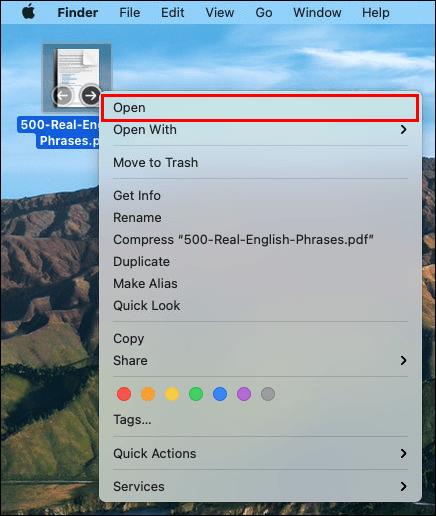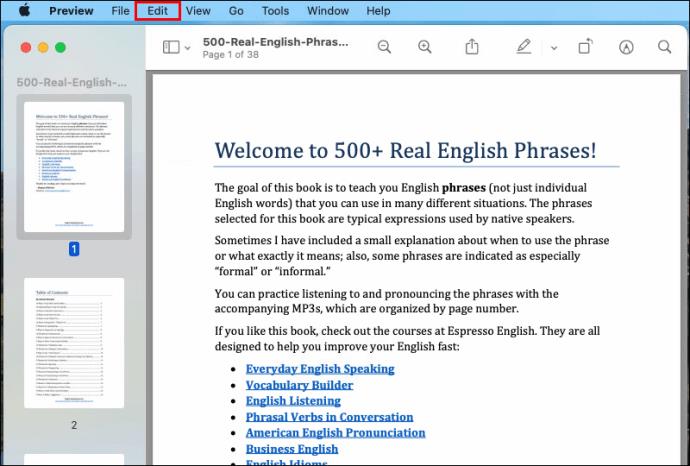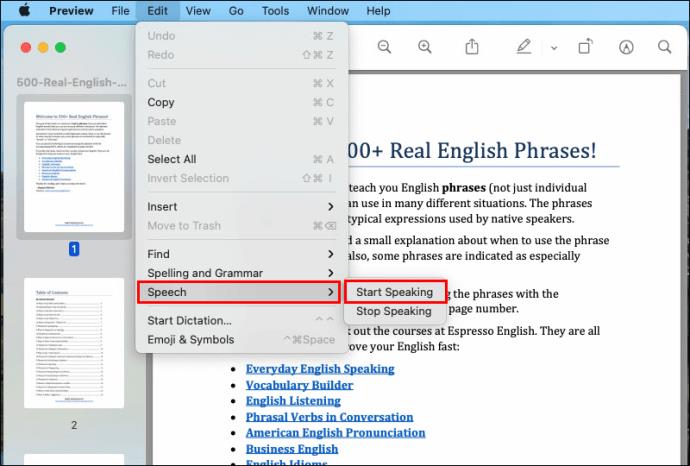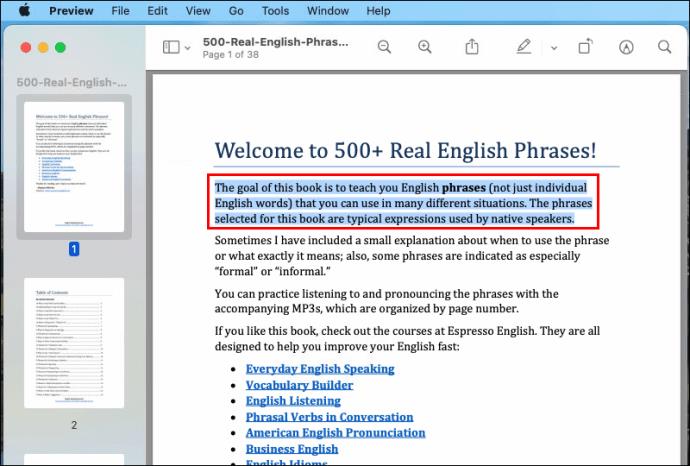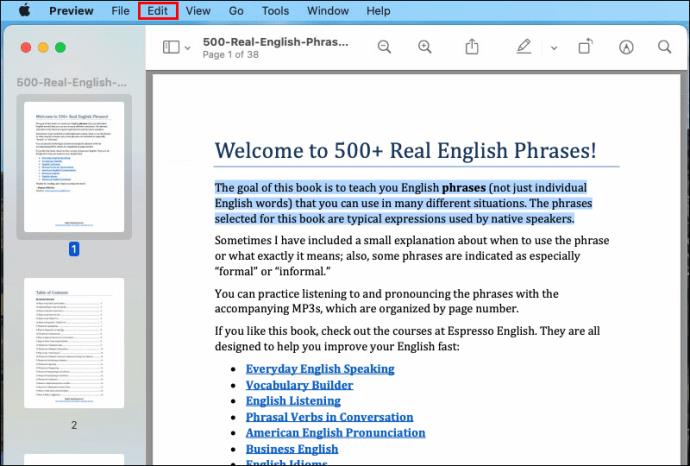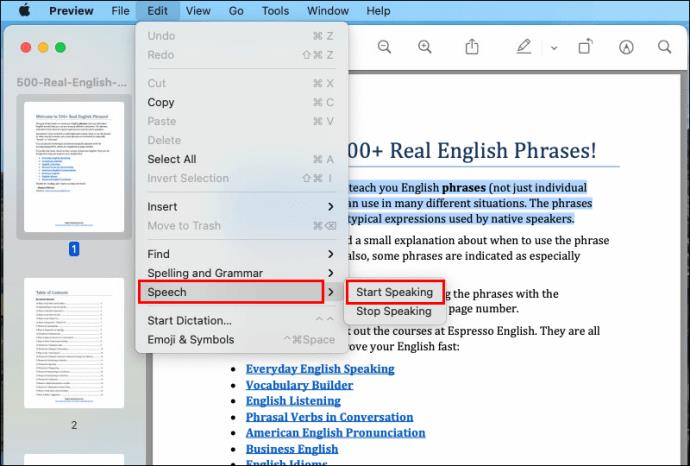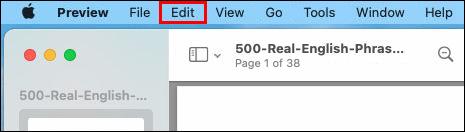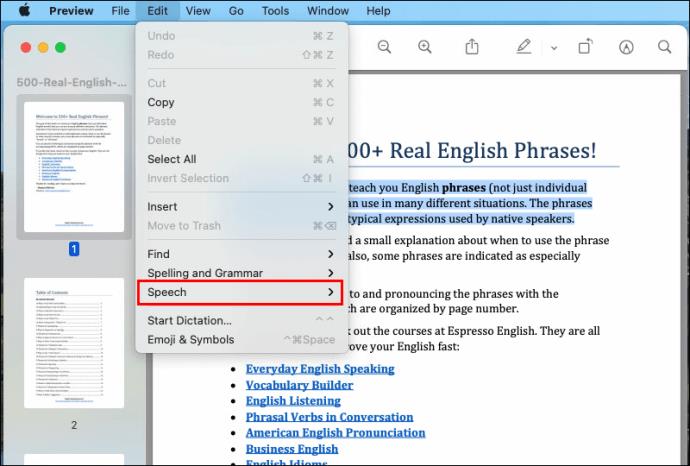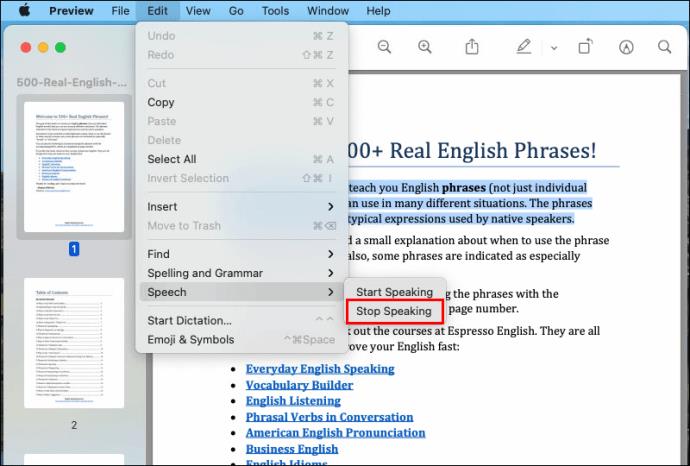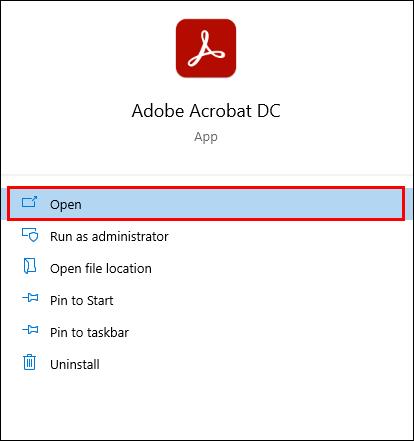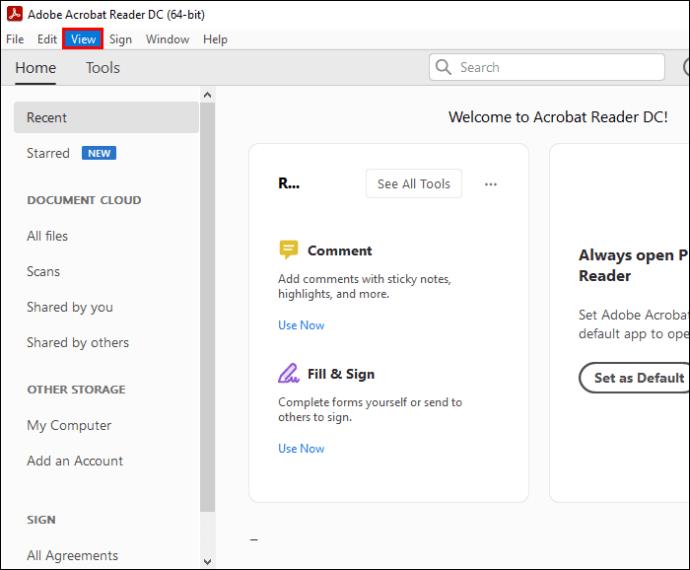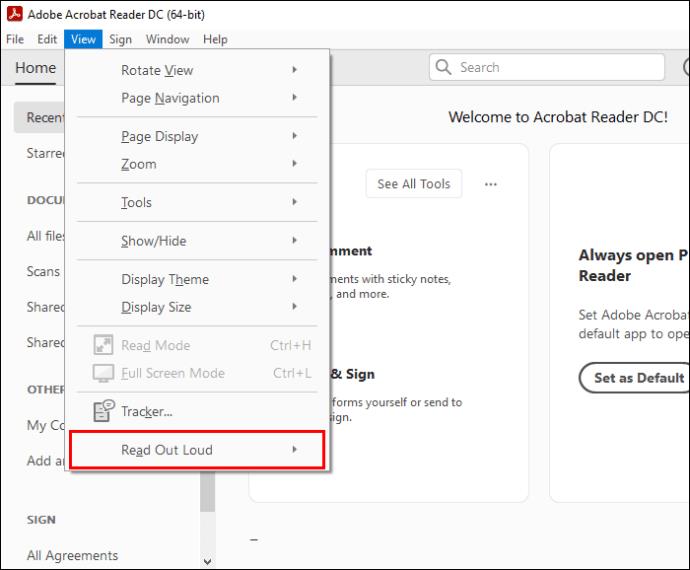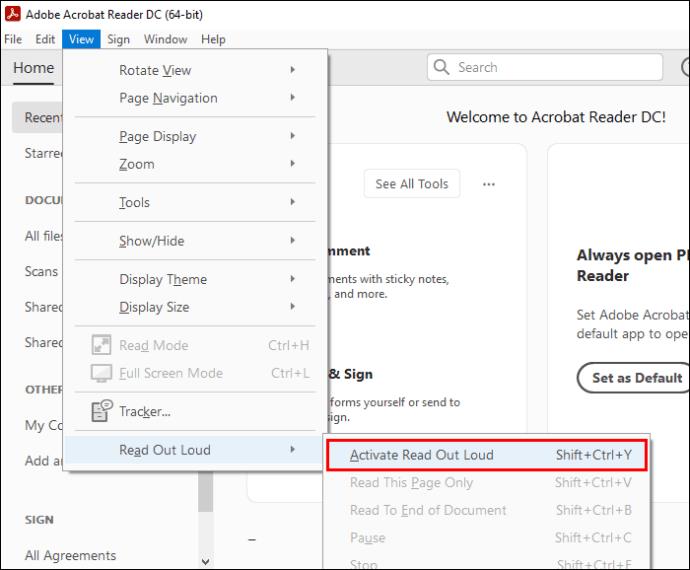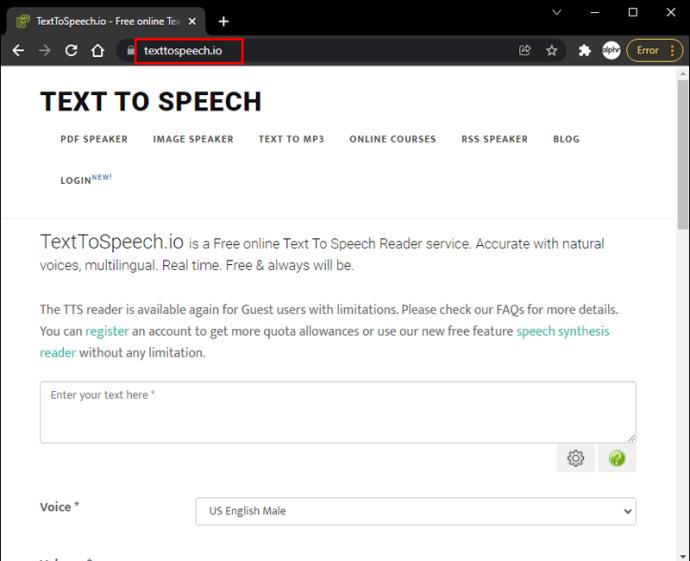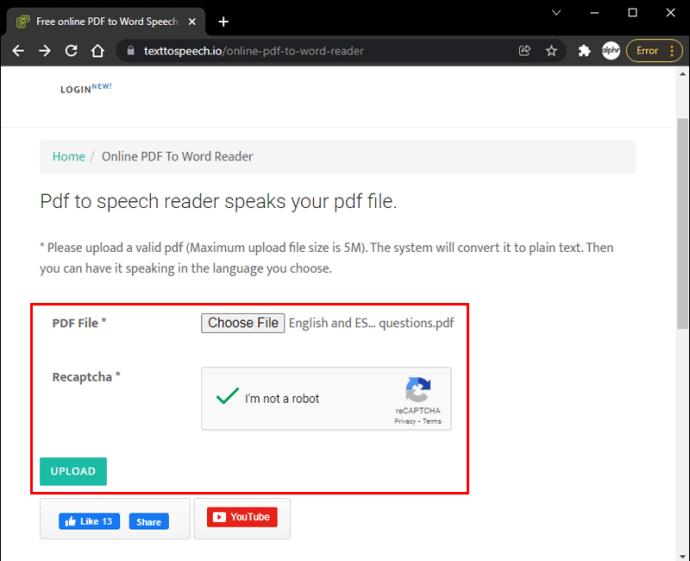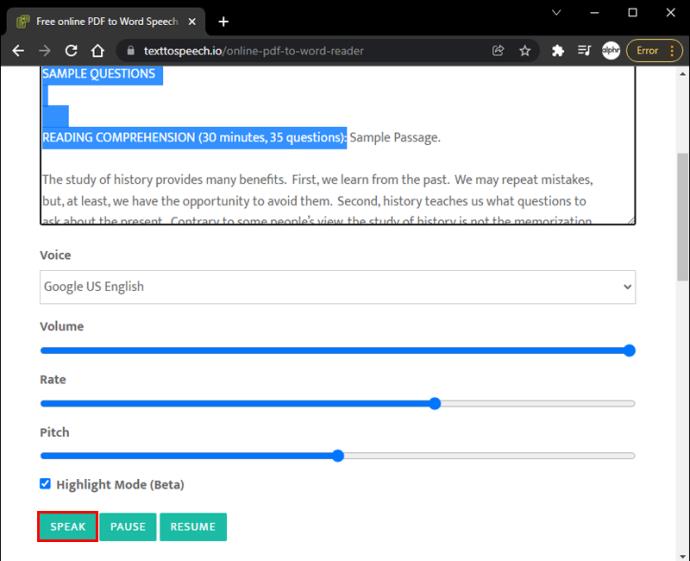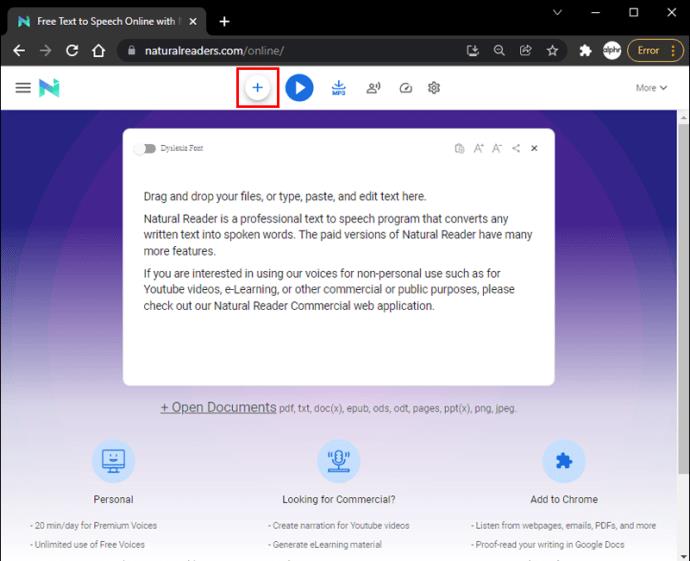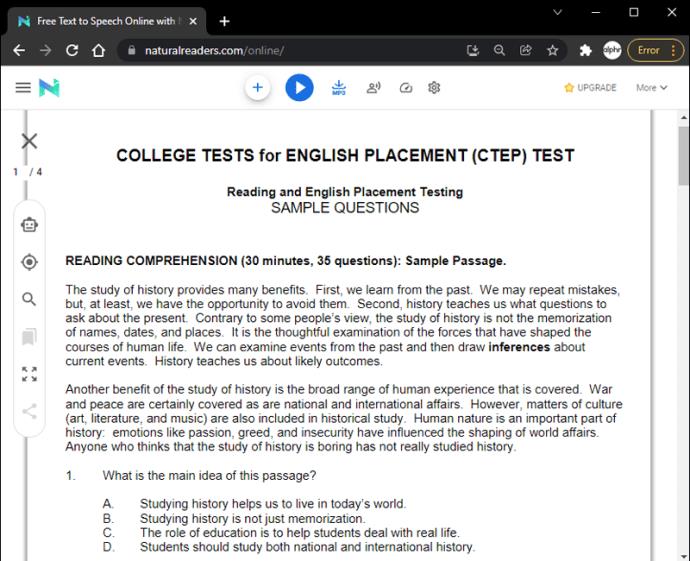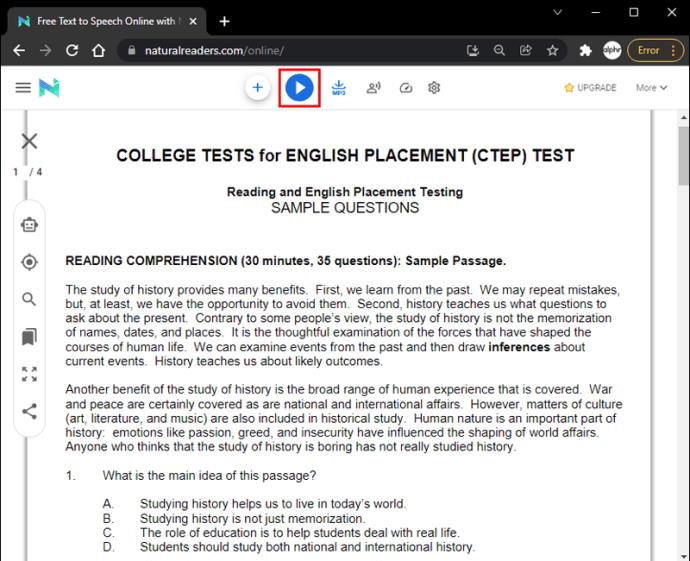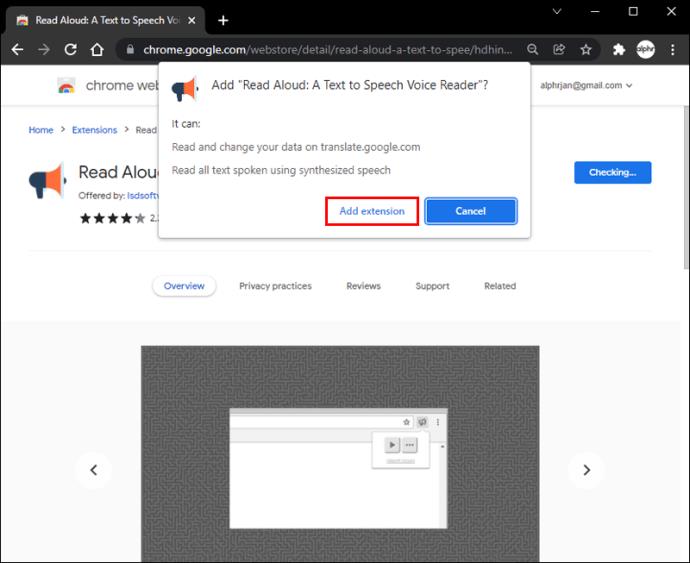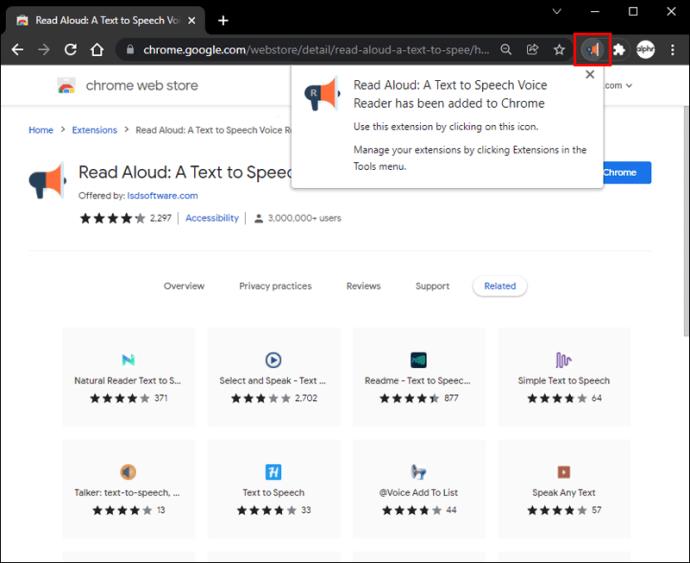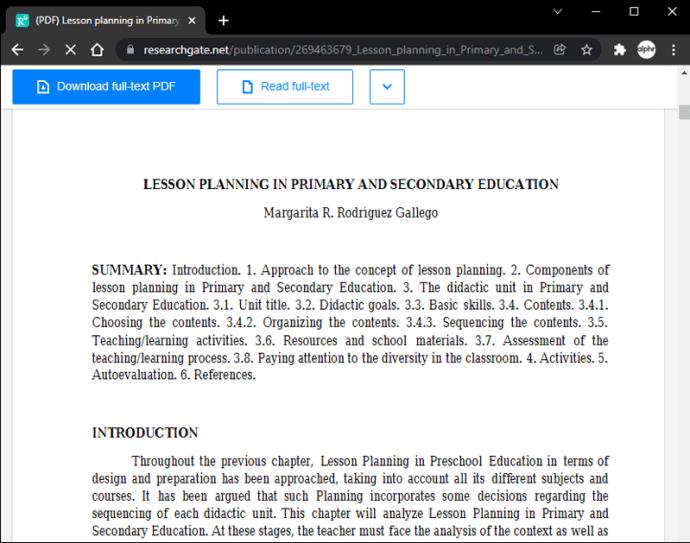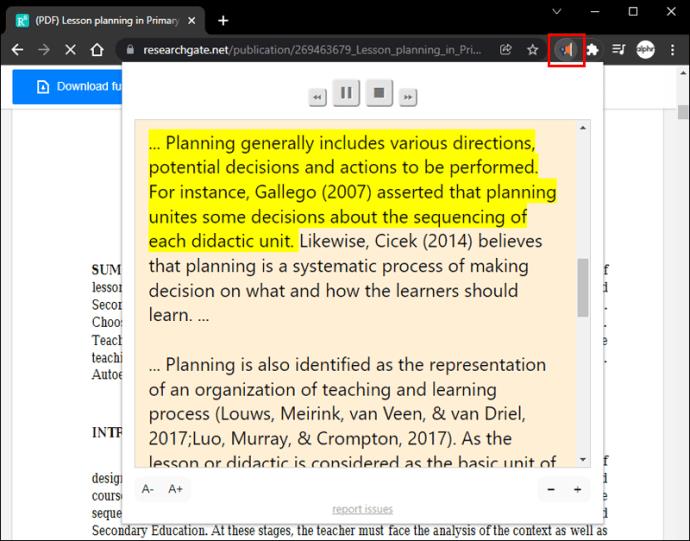Tautan Perangkat
Mungkin sepotong teks terlalu kecil, dan Anda lupa kacamata Anda. Atau mungkin Anda telah mengunduh file PDF dari sebuah cerita atau artikel, dan Anda ingin mendengarkannya sambil jogging atau bekerja di sekitar rumah.

Apa pun alasannya, membuat file PDF Anda dibaca dengan lantang bisa sangat nyaman. Untungnya, dengan menggunakan fitur seperti aplikasi pihak ketiga, hal itu dapat dilakukan dengan mudah. Artikel ini akan menyoroti berbagai metode yang dapat Anda gunakan agar file PDF Anda dibacakan.
Lanjutkan untuk menemukan lebih banyak.
Baca PDF dengan Keras: Android
Menatap ponsel Anda untuk membaca sepotong teks terlalu lama pasti bisa membuat mata Anda sakit. Dengan bantuan aplikasi text-to-speech pihak ketiga, pengguna Android dapat mengesampingkan kekhawatiran ini. Jika Anda sering membaca file PDF di perangkat Android Anda, mungkin ada baiknya mencoba beberapa aplikasi ini untuk mengistirahatkan mata Anda.
Prestigio eReader
eReader Prestigio adalah aplikasi yang dirancang untuk sistem operasi Android, memungkinkan pengguna untuk membacakan file PDF dan eBuku. Aplikasi hebat ini memungkinkan pengguna menikmati membaca buku dengan lantang dan dokumen PDF. Aplikasi ini menawarkan lebih dari 50.000 buku untuk dipilih dan multibahasa, dengan lebih dari 25 bahasa ditawarkan. Aplikasi ini dapat diunduh langsung dari Google Play Store.

Kelebihan:
- Antarmuka yang ramah pengguna
- Ini multi-bahasa
- Lebih dari 50.000 eBuku tersedia
- Sinkronkan buku dan file PDF antara akun cloud Anda
Kontra:
- File PDF yang lebih besar mungkin membutuhkan waktu untuk menyelesaikan konversi
- Berisi iklan
Teks NaturalReader ke Ucapan
Aplikasi ini menawarkan cara mudah untuk mengonversi PDF ke file suara dan tersedia di perangkat Android dan iOS. Jika Anda menggunakan Android, setelah mengunduh NaturalReader dari Google Play Store, Anda dapat mengunggah berkas apa pun yang ingin diubah menjadi audio. Ikon plus di sudut kanan atas memungkinkan Anda menambahkan lebih banyak teks secara manual dengan memilihnya dari Dropbox, Google Drive, atau di mana pun teks itu disimpan.
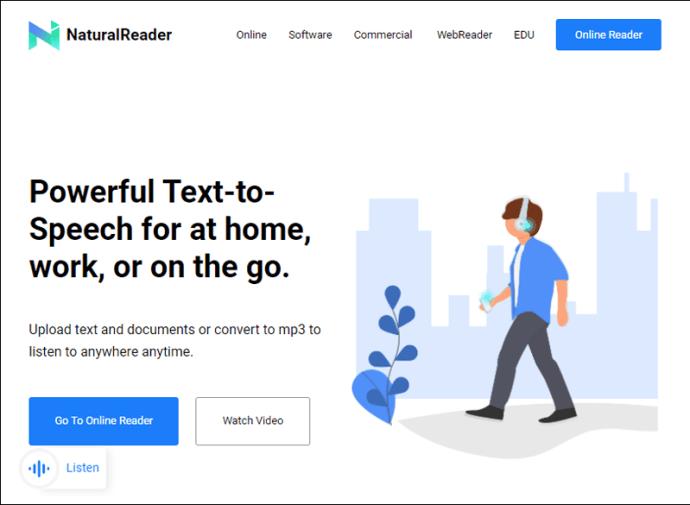
Kelebihan:
- Banyak suara yang terdengar alami untuk dipilih
- Tidak ada iklan
- Sederhana dan mudah digunakan
- Dapat diakses dari mana saja melalui aplikasi penyimpanan cloud
Kontra:
- Opsi terbatas untuk versi gratis
- Sedikit atau tidak ada dukungan offline
Pusat Pidato
Dirancang khusus untuk pengguna tunanetra, Speech Central memungkinkan pengguna mendengarkan file PDF, eBook, menjelajahi web, dan banyak lagi, semuanya melalui headset Bluetooth.
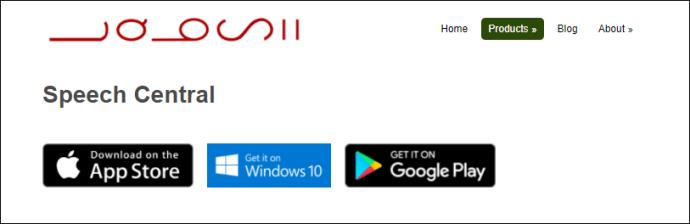
Kelebihan:
- Impor file PDF plus dokumen lain dengan mudah
- Mudah disesuaikan untuk individu
- Menerima sejumlah artikel gratis setiap hari
- Mudah diakses bagi mereka yang memiliki gangguan penglihatan
Kontra:
- Tata letaknya tidak intuitif
Baca PDF dengan Keras: iPhone
Seringkali, orang sedang dalam perjalanan dan tidak punya waktu untuk membaca file penting untuk bekerja atau belajar. Karena alasan ini, dapat membuat PDF dibacakan untuk Anda melalui headphone Anda dapat membuat perbedaan besar.
Jika Anda menggunakan iOS 10 atau lebih tinggi, Anda dapat menggunakan fitur pembaca suara untuk membacakan teks dengan lantang kepada pengguna.
Untuk mengakses fitur ini:
- Buka "Pengaturan" dari layar beranda Anda.
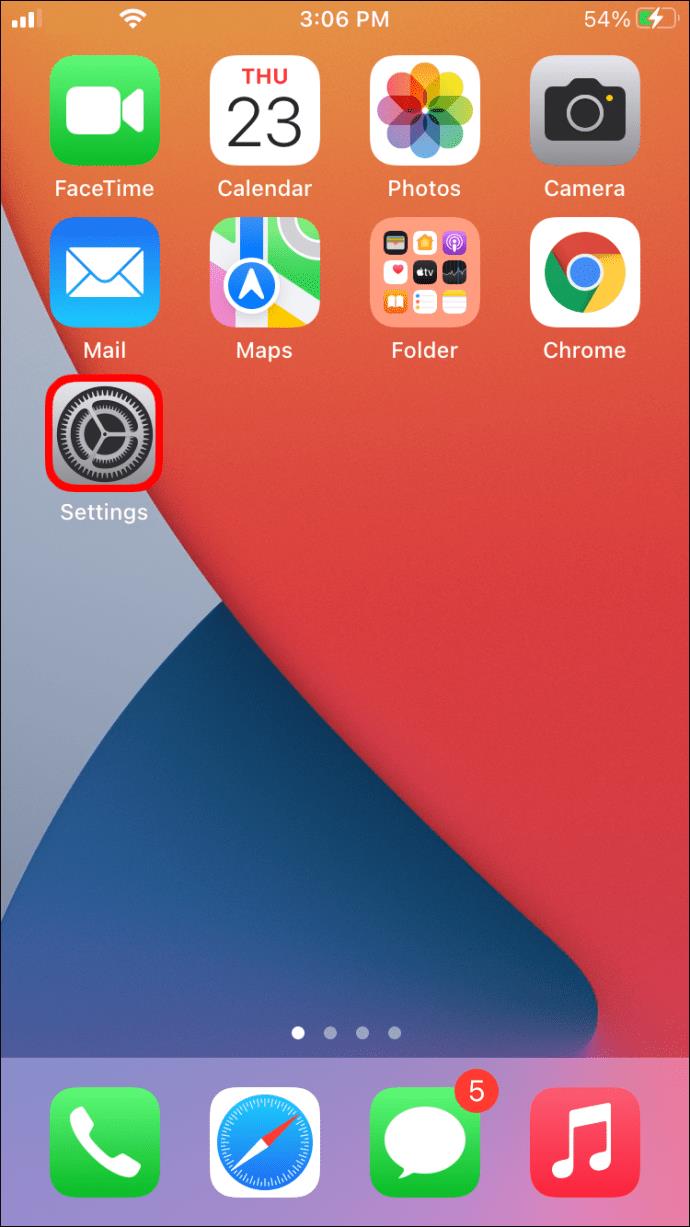
- Tekan "Aksesibilitas."
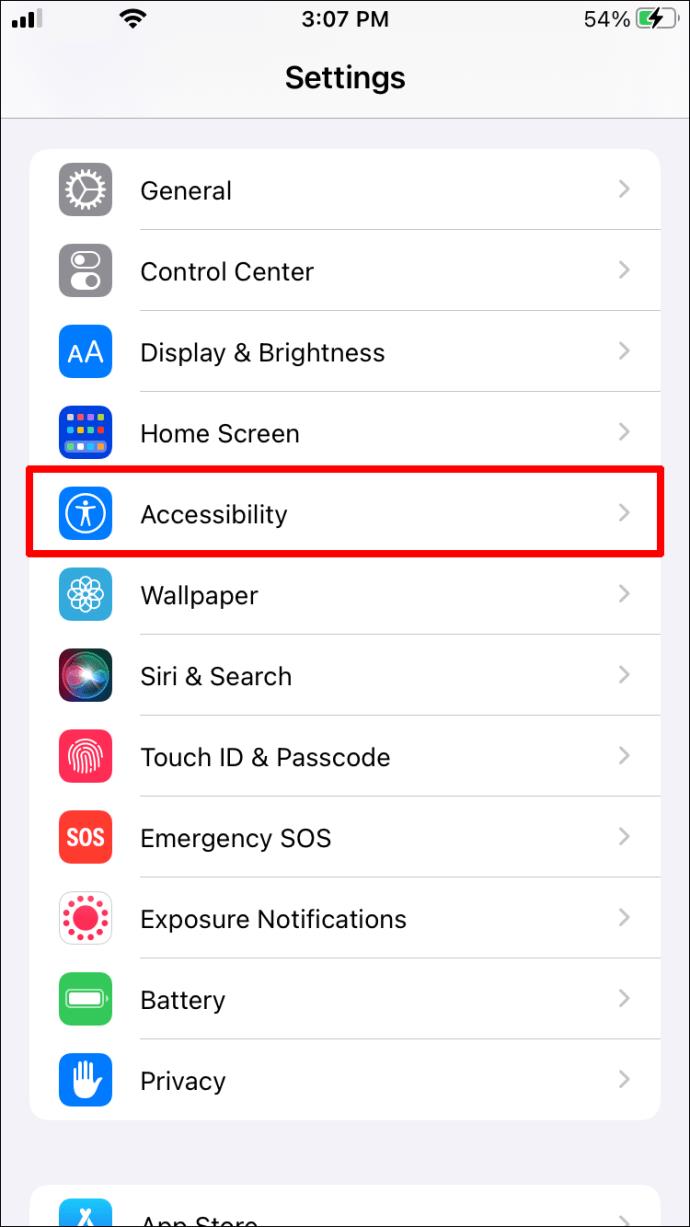
- Pilih "Konten Lisan".
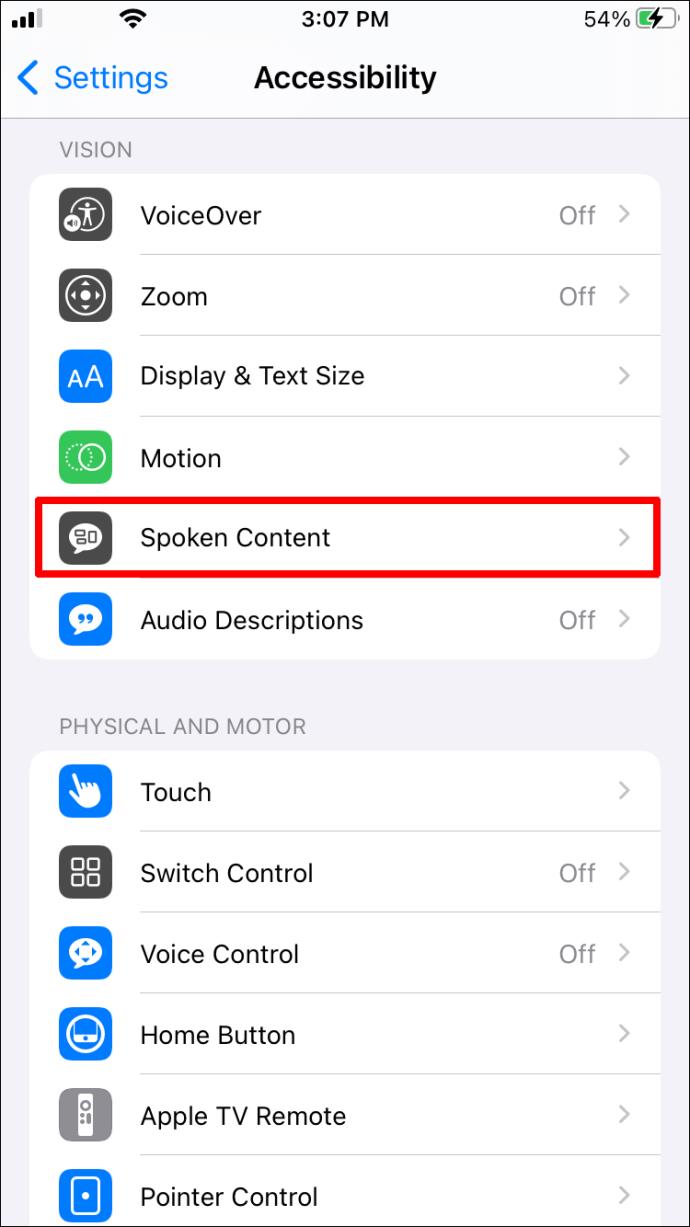
- Ketuk sakelar di sebelah yang bertuliskan "Pemilihan Ucapan" untuk mengaktifkan fitur.
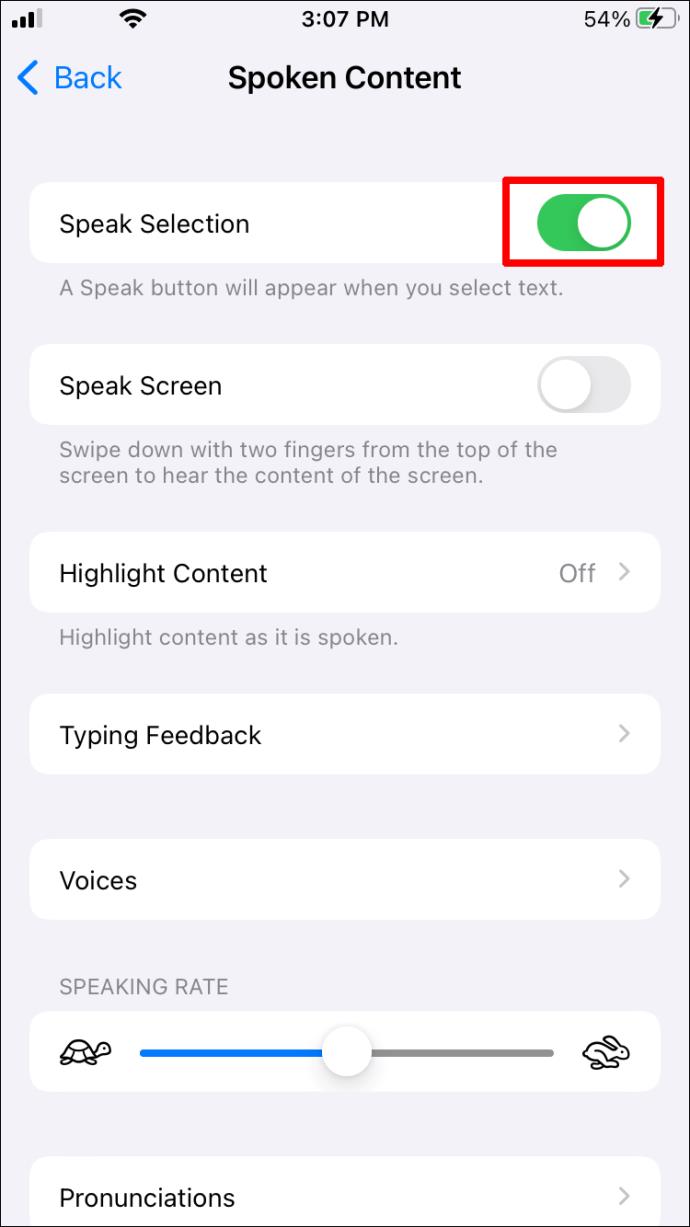
Jika Anda menggunakan iOS versi lama atau tidak ingin menggunakan metode di atas, maka beberapa aplikasi juga dapat melakukannya.
Pembaca Mimpi Suara
Aplikasi iPhone populer ini memungkinkan Anda membaca PDF (plus file lainnya) dengan mudah dengan banyak fitur unggulan, seperti 36 suara bawaan dalam 27 bahasa. Suara yang berbeda juga dapat dibeli dengan sedikit biaya.
Kelebihan:
- Mendukung PDF, Word, Powerpoint, Teks biasa, Google Docs, dan RTF
- Ini menawarkan fitur multi-bahasa
- Mampu terus membaca dokumen bahkan saat layar terkunci
Kontra:
- Ada biaya yang datang dengan menggunakan aplikasi.
vBookz PDF Pembaca Suara
Aplikasi unduhan gratis ini memudahkan konversi file PDF ke audio. Alat berkualitas tinggi ini hadir dengan akses ke 17 bahasa dan menawarkan banyak alat untuk orientasi.
Kelebihan:
- Gratis untuk diunduh
- Akses ke lebih dari 40.000 buku
- Mengizinkan impor dari iTunes ke Mac atau PC
Kontra:
- Beberapa fitur tambahan mungkin memerlukan biaya
Baca PDF dengan Keras: Mac
Jika Anda menggunakan Mac, Anda akan senang mengetahui bahwa dokumen dapat dibacakan untuk Anda. Mungkin Anda sedang belajar untuk sesuatu dan ingin PDF dibaca dengan lantang sehingga Anda dapat membuat catatan. Atau mungkin, Anda tunanetra dan membutuhkan dukungan ekstra. Apa pun alasan Anda, inilah cara mengakses fitur ucapan di Mac kami.
Untuk mendengar seluruh dokumen:
- Buka dokumen PDF.
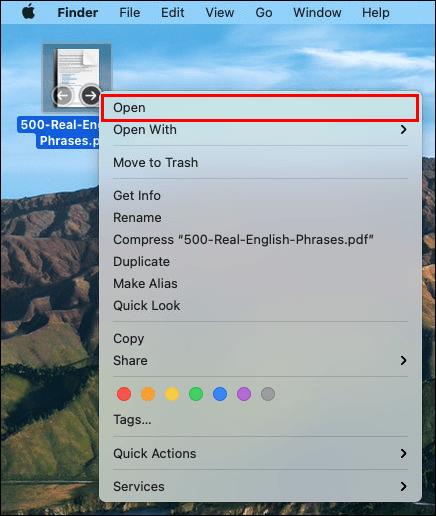
- Pilih "Edit" di bagian atas halaman.
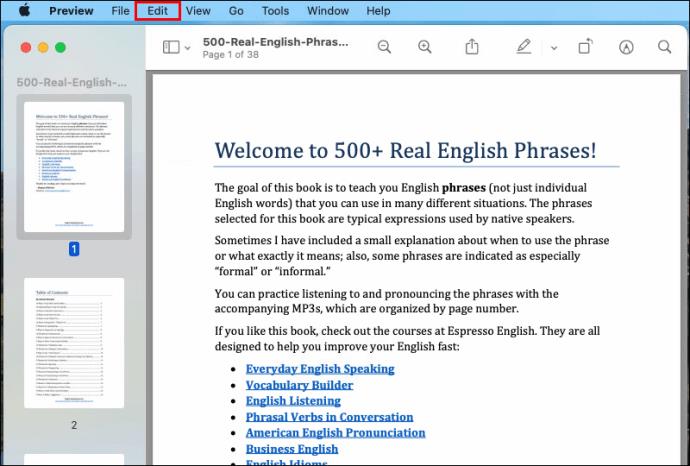
- Klik "Ucapan", lalu "Mulai Bicara".
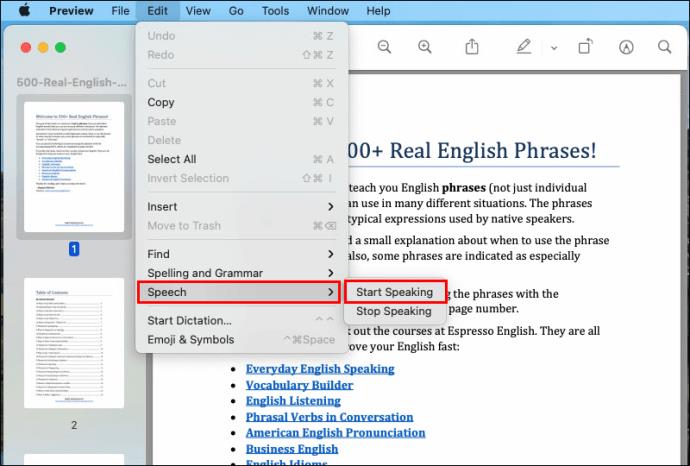
Untuk mendengarkan bagian dokumen yang dipilih:
- Buka dokumen PDF dan sorot bagian teks yang ingin Anda bacakan.
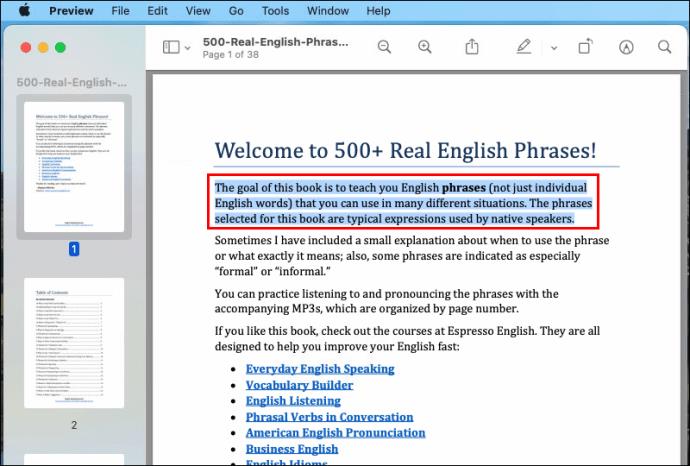
- Klik "Edit."
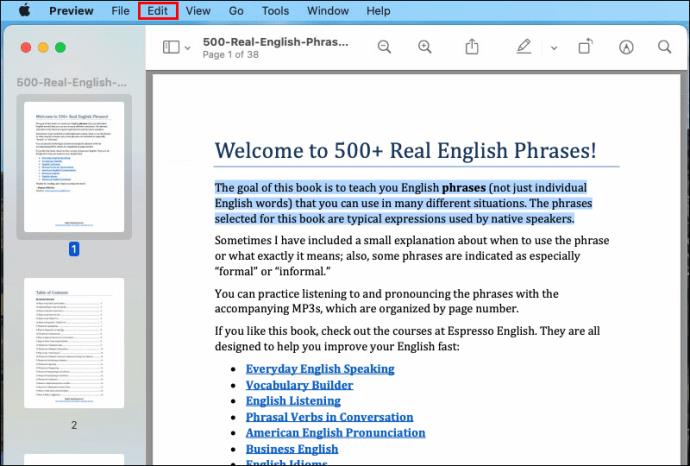
- Pilih "Ucapan", lalu "Mulai Bicara".
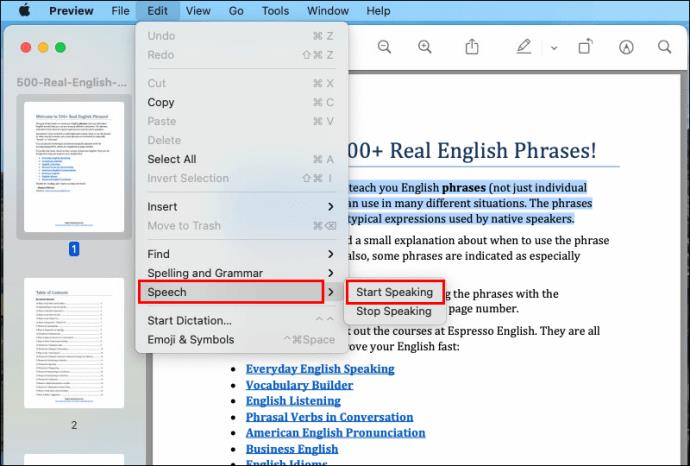
Untuk mengakhiri audio:
- Buka "Edit".
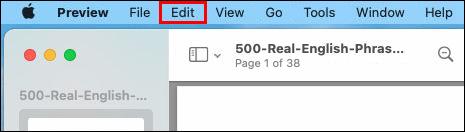
- Pilih "Ucapan".
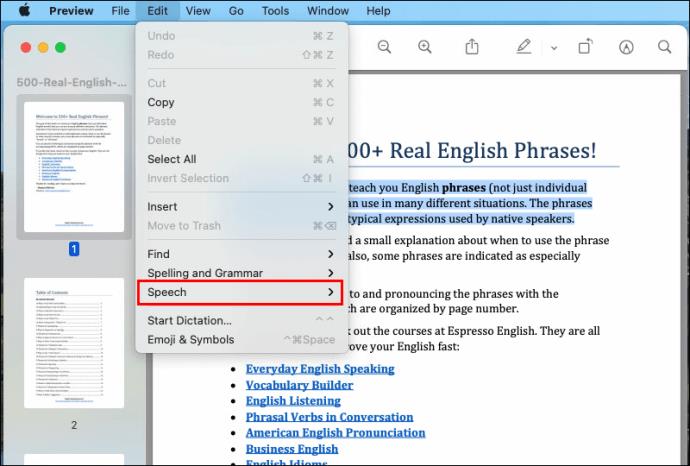
- Tekan "Berhenti Berbicara."
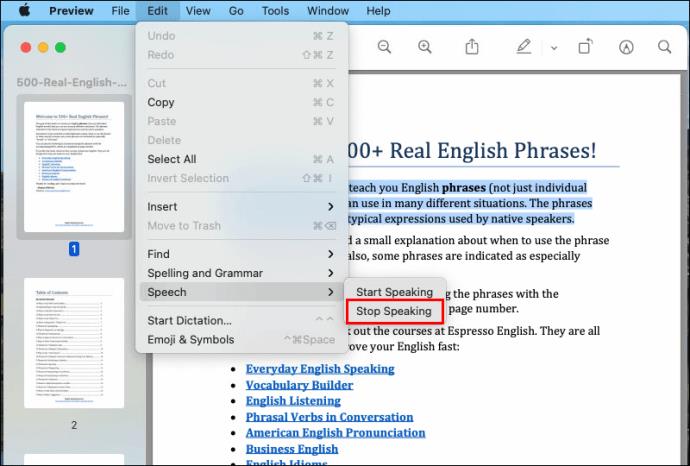
Baca PDF dengan Keras: Windows
Mereka yang menggunakan Windows mungkin tertarik pada Adobe Reader sebagai pilihan default mereka untuk membaca file PDF. Agar file PDF dibacakan menggunakan Adobe Reader, inilah yang perlu Anda lakukan:
- Buka dokumen PDF yang ingin Anda baca di Adobe Reader.
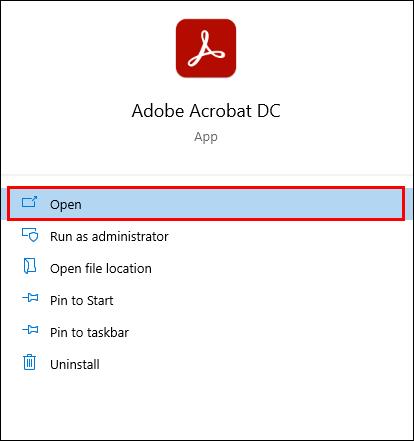
- Dari bilah di bagian atas halaman, klik "Lihat".
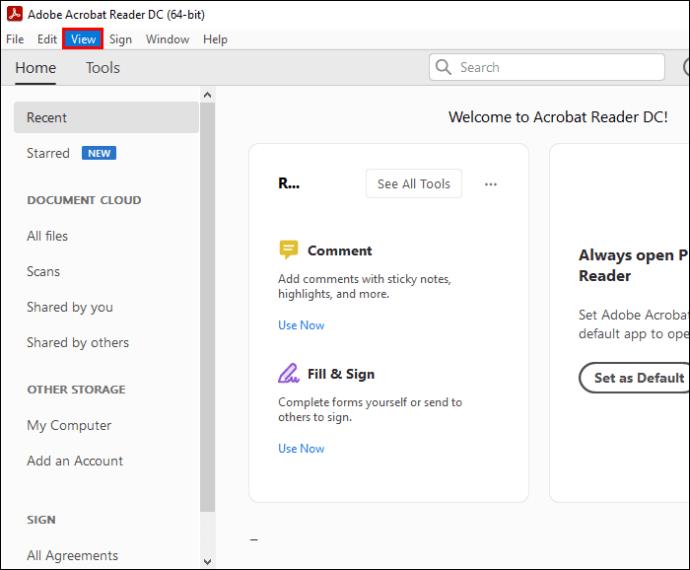
- Klik "Baca dengan Keras" di bagian bawah menu tarik-turun.
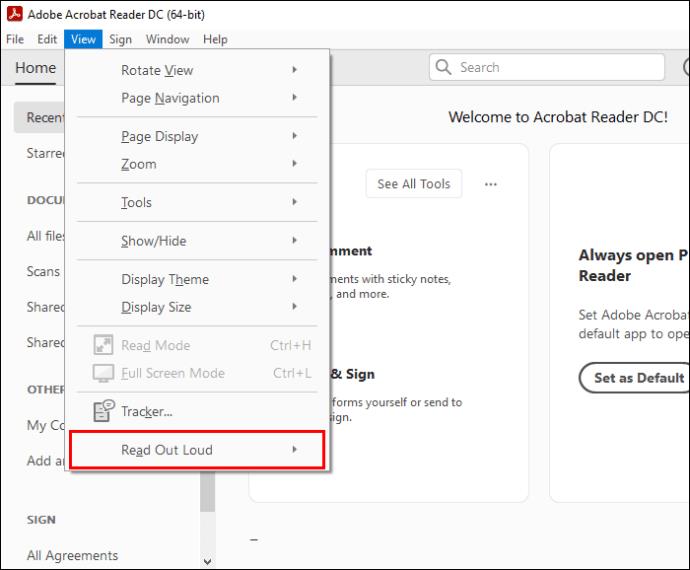
- Pilih “Aktifkan Baca Dengan Keras.”
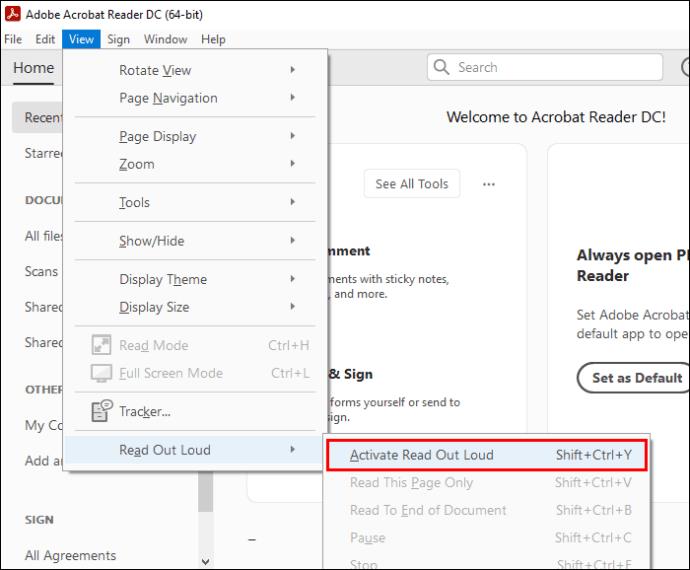
Dimungkinkan juga untuk mengaktifkan fitur ini menggunakan pintasan Ctrl+Shift+Y.
Baca PDF dengan Keras Online
Anda juga dapat membaca teks PDF dengan lantang secara online. Salah satu cara untuk melakukannya adalah melalui texttospeech. Untuk menggunakan fitur ini:
- Buka situs web textospeech.
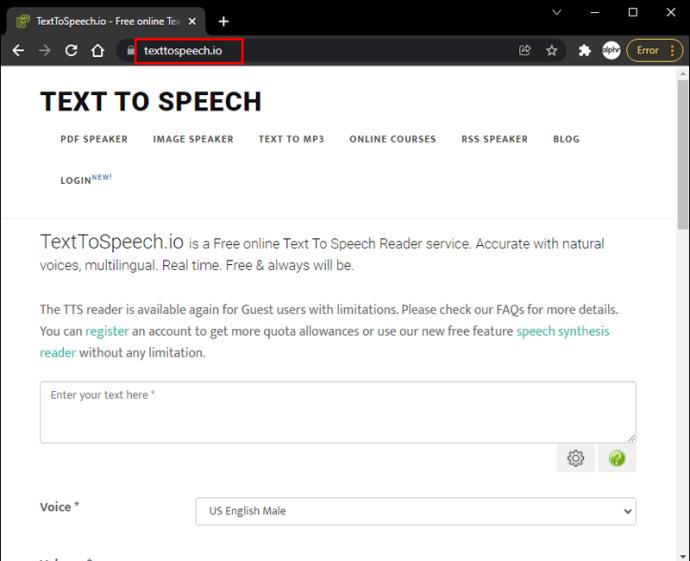
- Unggah file PDF yang ingin Anda bacakan.
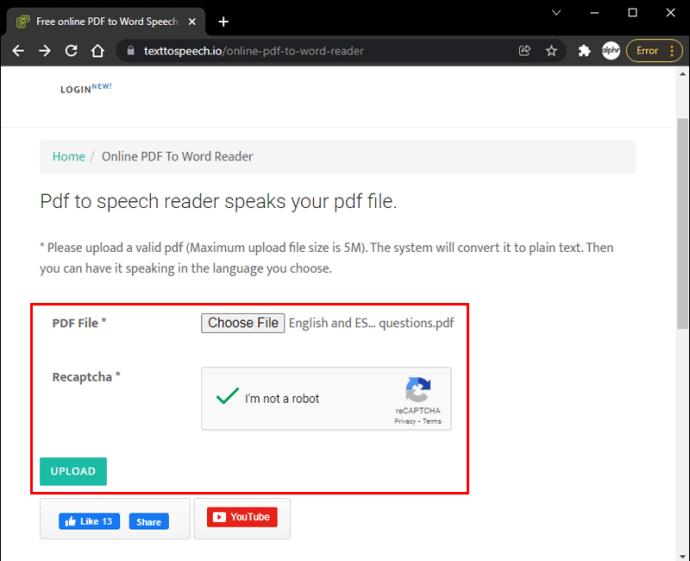
- Pilih ikon pengeras suara untuk mendengarkan teks.
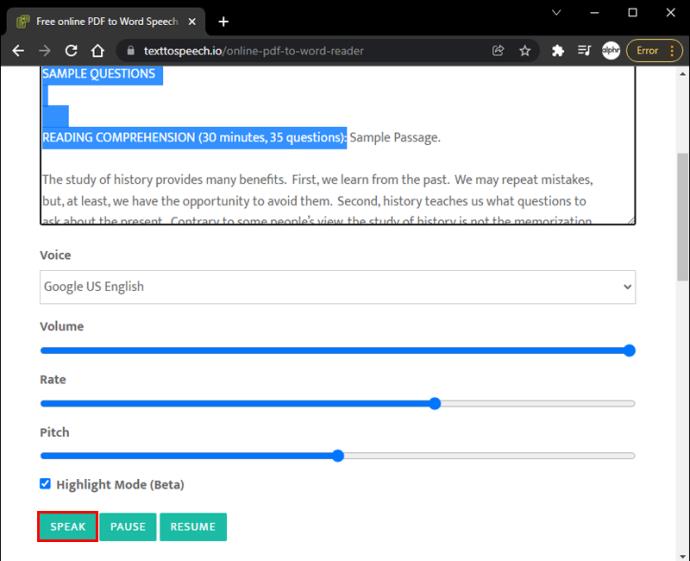
Opsi populer lainnya untuk membaca PDF secara online adalah NaturalReaders. Berikut cara menggunakannya:
- Kepala ke situs NaturalReaders .

- Klik "Buka Dokumen" di tengah halaman.
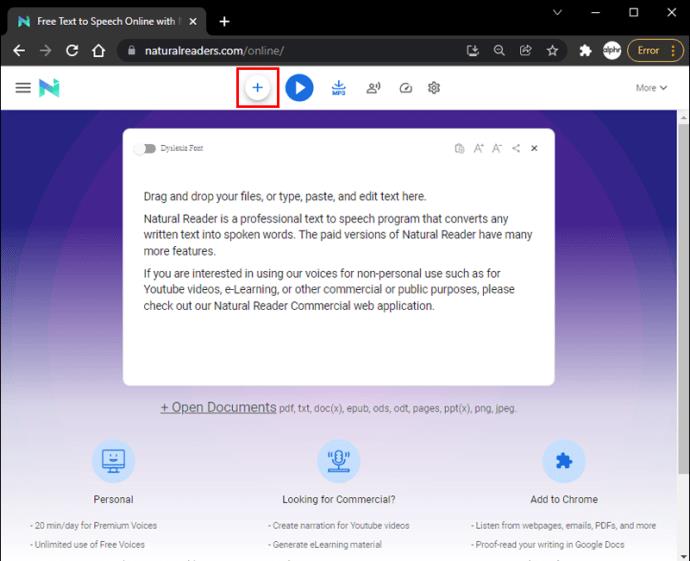
- Pilih file PDF yang ingin Anda baca dengan lantang.

- Setelah file diunduh, maka secara otomatis akan terbuka di halaman baru.
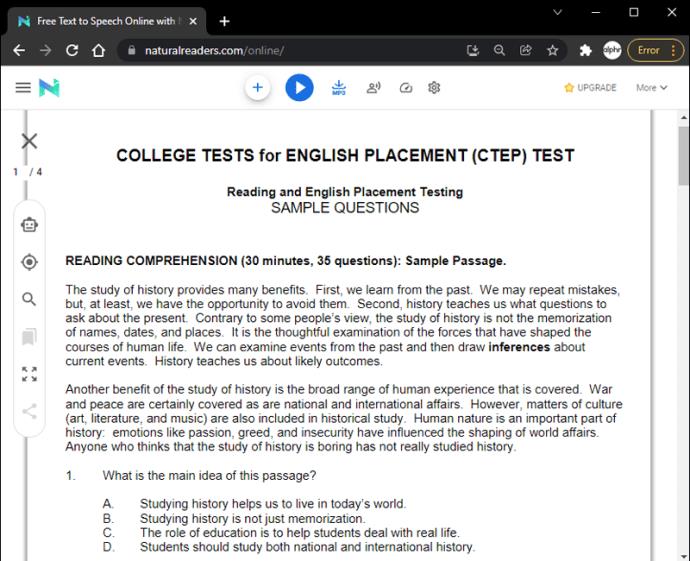
- Klik tombol "Mainkan" di bagian atas halaman untuk membaca PDF dengan lantang.
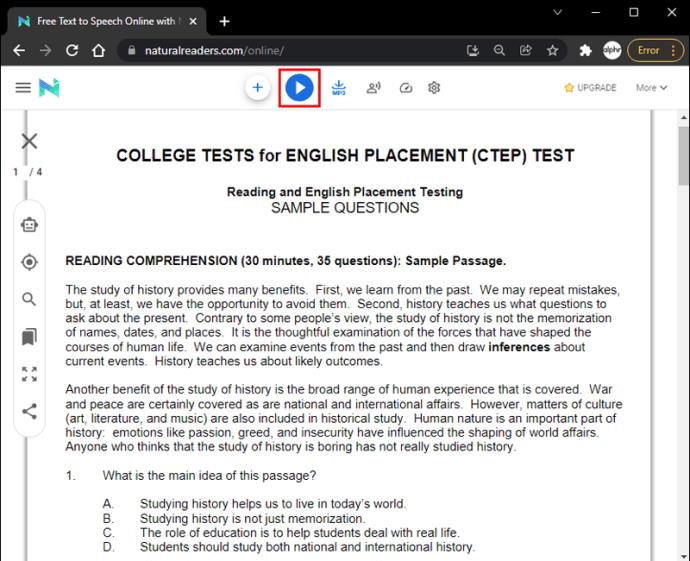
Baca PDF dengan Keras: Chrome
Jika Anda menggunakan Chrome dan ingin agar dokumen PDF dibaca dengan lantang, Anda mungkin ingin mempertimbangkan untuk memasang Read Aloud , pembaca ekstensi Chrome. Anda dapat dengan mudah mengunduh fitur dari Toko Web Chrome. Inilah yang harus Anda lakukan untuk mengaktifkan fitur:
- Setelah Anda menemukan aplikasi Read Aloud di Toko Web Chrome, pilih "Tambahkan ke Chrome".

- Di pop-up yang muncul, pilih "Tambahkan Ekstensi".
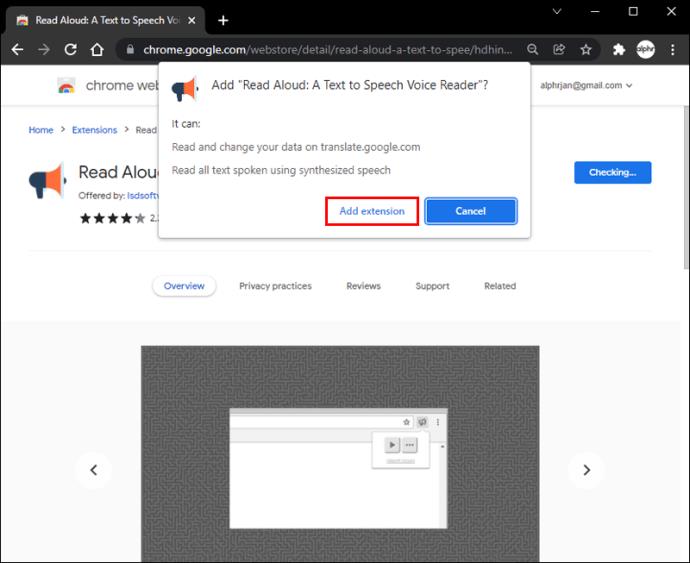
- Anda akan melihat ikon "Baca Dengan Keras" muncul di sebelah kanan bilah pencarian Anda. Itu terlihat seperti megafon oranye.
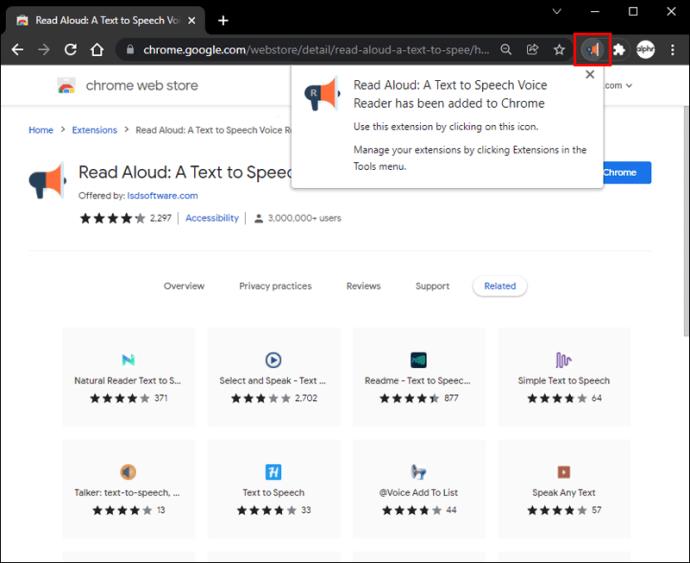
- Buka file PDF online yang ingin Anda baca dengan lantang.
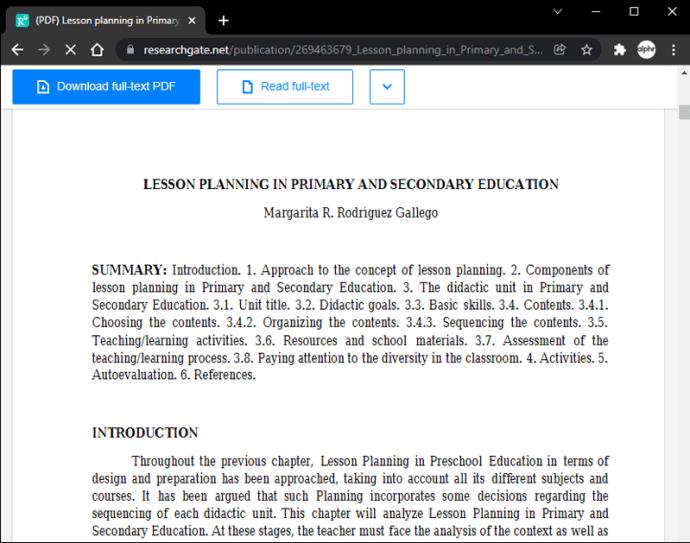
- Klik ikon megafon oranye. Seluruh halaman akan dibacakan untuk Anda.
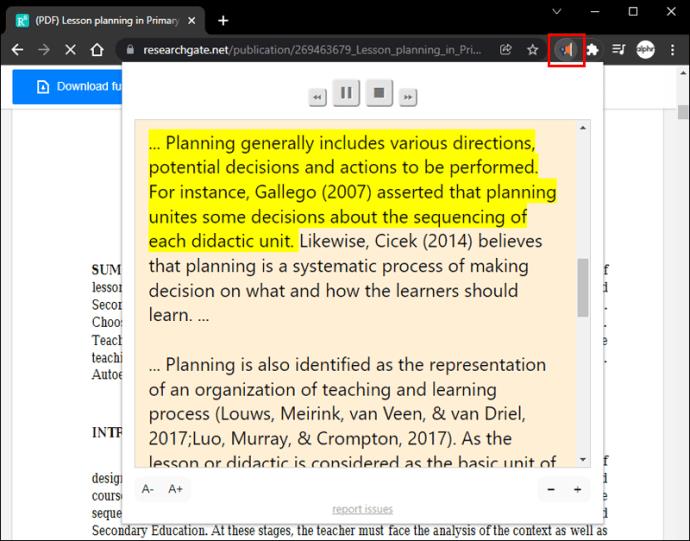
Dengarkan ini
Kemampuan untuk membuat file PDF dibacakan sangat berguna. Terkadang, hidup bisa menjadi sibuk, dan duduk untuk membaca file mungkin bukan pilihan. Selain itu, bisnis tertentu dapat menjangkau lebih banyak klien tanpa mengkhawatirkan hambatan bahasa.
Apa pun alasan Anda, mengetahui cara membacakan PDF bisa sangat berguna. Kami harap artikel ini membantu Anda lebih memahami cara kerja proses ini, bergantung pada perangkat pilihan Anda.
Sudahkah Anda mencoba agar PDF Anda dibacakan? Metode mana yang Anda gunakan? Beri tahu kami pendapat Anda di komentar di bawah.